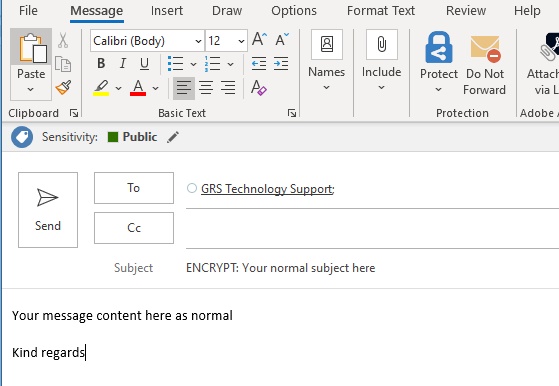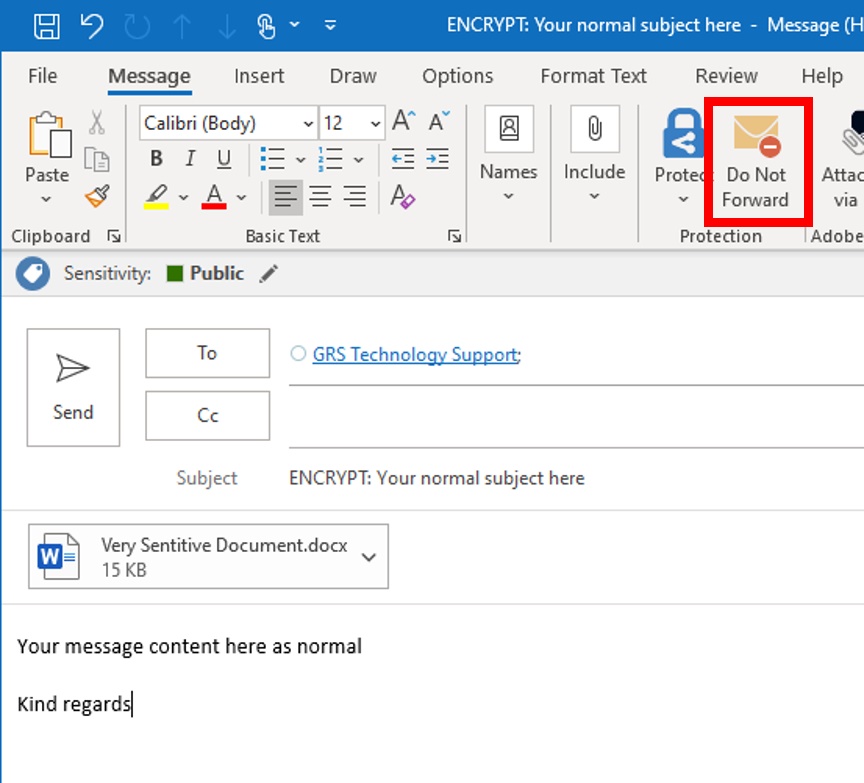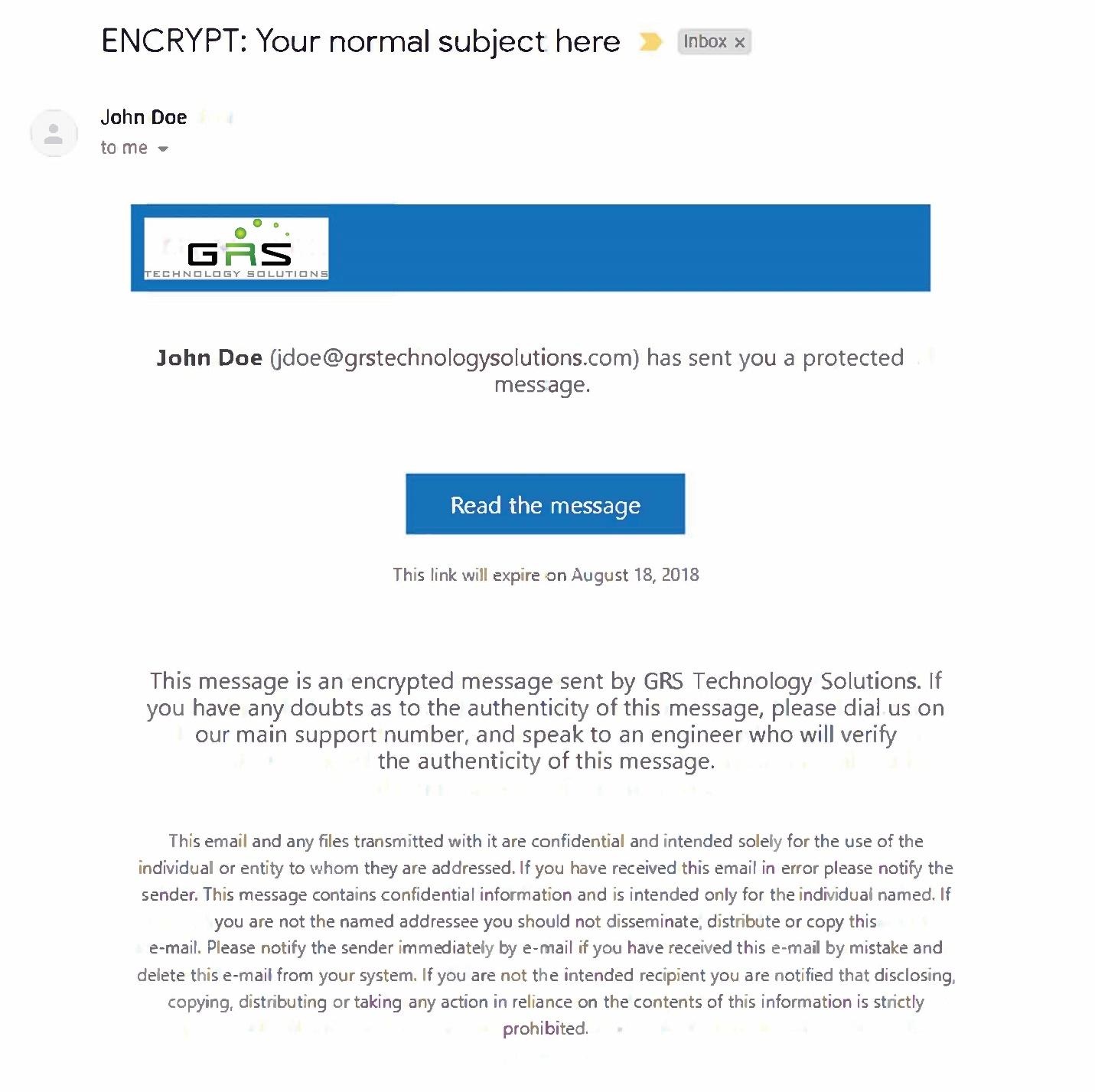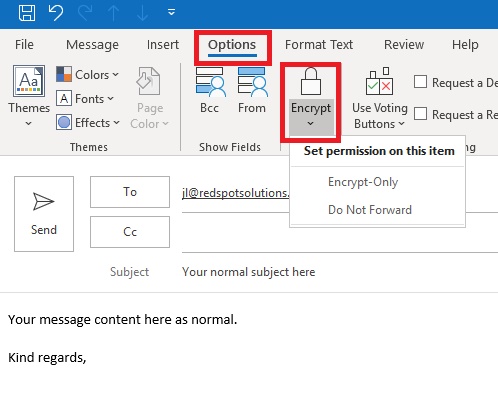האם Office 365 כולל הצפנה?
הצפנת דוא”ל עם Microsoft Office 365
הצפנת דוא”ל במיקרוסופט 365: כל מה שאתה צריך לדעת
האם יש לך הצפנת דוא”ל מאובטחת של Microsoft 365? אם אתה קורא את המשפט לעיל ואין לך תשובה מוגדרת, זהו המאמר שעליך לקרוא היום.
במאמר קודם Office 365 אבטחה: 6 חששות אמיתיים (וכיצד לפנות אליהם), דיברנו על המשרד הבכיר ובמיקרוסופט 365 חששות אבטחה בדוא”ל, ומה אתה יכול לעשות כעסק כדי להגן טוב יותר על הנתונים שלך. מהמשוב שלך, ראינו כי יש צורך בחינוך נוסף על סוגי ההצפנה למשרד ומיקרוסופט 365, וכך נולד מאמר זה.
למד כיצד הגנה על Office עוזרת לשמור
מה זה הצפנה?
הצפנה היא תהליך קידוד מידע ללא מפתח (המכונה צופן), כך שלא ניתן לפענח את המידע. זה מושלם להובלת נתונים בערוצים פחות מאובטחים, כגון דרך Wi-Fi או באמצעות דואר אלקטרוני.
דוגמה בסיסית לכך היא להגיש הודעה, העברת כל אות לאות אחת במורד האלף -בית (A הופך B, B הופכת c וכו ‘.) ויצירת מה שנקרא CipherText. תשלח מידע זה, ועם ההגעה, הנמען מקבל את מקש הצופן ויכול לפתוח את המידע.
עם דוא”ל, כל זה קורה מאחורי הקלעים באופן אוטומטי.
- צופן ייחודי מצפן הודעת דוא”ל.
- הדוא”ל מקודד ל- CipherText.
- הדוא”ל נשלח ומתקבל.
- מקלט נכנס למפתח צופן לפענוח ההודעה.
ישנם שלושה סוגים שונים של הצפנה זמינים עבור Office 365 כדי לאבטח ולהגן על דוא”ל. עדיף לדמיין כל אחד כשכבה נפרדת, כאשר הראשונה כבסיסית וכל שכבה נוספת של הצפנה מספקת יותר אבטחה והגנה.
Office ו- Microsoft 365 הצפנת הודעות – OMe
השכבה הראשונה היא הצפנת הודעה של Office 365, או המכונה ראשי תיבות OME, והיא הצפנה המסופקת על ידי Office 365. בשנת 2018, מיקרוסופט מעסיקה הצפנה של 256 סיביות על שלהם .קבצי DOCX. למותר לציין כי יש סיכוי גבוה יותר שתחווה את מות החום של היקום לפני שהקבצים הדיגיטליים שלך נפתחים על ידי כוח ברוט.
OME הוא חזק מאוד מכיוון שהוא לא יכול רק להצפין מיילים, אלא לאפשר לכל אחד עם כל כתובת דוא”ל לקבל אותם. אם יש לך לקוח למשל שמשתמש ב- Google Mail או ב- Yahoo Mail כפלטפורמת הדואר שלהם, הצפנת הודעות Office 365 תוכל לחבר ולשלוח אליהם דוא”ל מאובטח ללא שום הגדרה נוספת. כדי לפתוח או לפענח קבצים אלה, הם מקבלים קוד סיסמה חד פעמי (כגון מפתח צופן) או יכולים להשתמש בחשבון של מיקרוסופט כדי לקבל גישה מורשית.
הם אינם זקוקים למנוי של Office 365 כדי לגשת לדוא”ל, ואם הם רוצים לשלוח תגובה, תשובתם תוצפנה על ידי אותו שירות במסע החזרה.
בנוסף יתרון נוסף הוא שמיקרוסופט משדרגת ללא הרף הגנה זו. לדוגמה מאוחר יותר 2018:
“קישורים לוחצים ב- Word, Excel ו- PowerPoint ייבדקו בזמן אמת כדי לגלות אם אתר היעד ככל הנראה יוריד תוכנה זדונית או יהיה חלק מהונאת דיוג.”
ניהול זכויות מידע – IRM
הצפנה לניהול זכויות מידע, או IRM, היא רמת הצפנה שמנהלת מידע רגיש מלהועבר, מודפסים או מועתקים.
זה עושה זאת על ידי הצפנת לא רק המסמך/הדוא”ל אלא רמת הגישה. אתה יכול להשתמש ברמות שונות עבור משתמשים שונים. לדוגמה, באפשרותך למנוע קריאה של פריטים, להעתיק ולהדביק, להסיר את היכולת לצלם צילומי מסך, או להדפיס ועריכה. המנהל יכול גם לשנות את רמת ההרשאות בכל עת, מבלי שתצטרך לשתף מחדש את הדוא”ל.
טכנולוגיה זו תועיל למסמכים ולדוא”ל בהם אינך יכול לסמוך על הנמענים לחלוטין (כמו מיילים לספקים שעשויים למכור תוכניות למתחרים).
זה יכול גם להגן גם על נתונים במצב לא מקוון, מכיוון שניהול זכויות המידע אינו חלה רק כאשר הנתונים נמצאים במעבר אלא גם כאשר הם סטטיים בשרת. עם זאת, יתכן שזה לא יעבוד עם פלטפורמות אחרות (בניגוד ל- OME), וייתכן שיועתק דוא”ל שנשלח מחוץ לפלטפורמה.
עם זאת, בשל שכיחות המצלמות בטלפונים, אין מה למנוע ממישהו פשוט לצלם את המסך. בדרך כלל, במקום עבודה עם מידע רגיש, העובדים יצטרכו לבדוק את הטלפונים שלהם לאחסון מאובטח לפני שהם יגיעו לשולחנותיהם.
תוספי דואר אינטרנט מאובטחים/רב תכליתי – S/MIME
שכבה שלישית זו של הצפנה היא סיומת דואר אינטרנט מאובטחת/רב תכליתית, S/MIME, שהיא הצפנה שמבטיחה שכל דוא”ל יגיע משולח אותנטי.
זה עושה זאת על ידי הבטחה שכל דוא”ל מחובר לחתימה דיגיטלית המוצפנת במידע הבסיס של ההודעה. חתימה זו תכלול הכל מכתובת ה- IP, פלטפורמת השולח, המחבר ועוד ועוד.
חתימה דיגיטלית זו פירושה שהמקבל יידע בדיוק מי שלח את ההודעה, והמערכת תהיה בטוחה בזהות השולח. מכיוון שהמערכת מזהה את השולח, פירוש הדבר כי אימיילים אלה אינם נסרקים עבור ספאם, וירוסים, תוכנות זדוניות או שמדיניות כלשהן חלה עליהם. זוהי רמה נוספת של פרטיות ואבטחה, מכיוון שמידע רגיש יכול לעורר מסנני דואר זבל ולגרום לחיוביים שגויים.
15 שאלות ייחודיות
- כיצד פועלת הצפנה לדוא”ל?
- מהם שלושת סוגי ההצפנה הקיימים ב- Office 365?
- מה זה ome ואיך זה עובד?
- כיצד IRM מגן על מידע רגיש?
- מה היתרון של OMe?
- איך IRM עובד במצב לא מקוון?
- מה זה S/MIME וכיצד הוא מבטיח לאותנטיות של דוא”ל?
- מהם היתרונות בשימוש ב- S/MIME?
- מישהו יכול לעקוף את IRM על ידי צילום של המסך?
- יכול OME לשלוח דוא”ל מאובטח למשתמשים בפלטפורמות דוא”ל שונות?
- האם OME יכול להצפין קבצים מצורפים שאינם מיילים?
- אילו תכונות נוספות מספקת OME?
- ניתן להשתמש ב- S/MIME לתקשורת מוצפנת עם משתמשים בפלטפורמות דוא”ל שונות?
- הוא S/MIME בכפוף למסנני דואר זבל ומדיניות אחרת?
- אילו סוגי מידע מכילים החתימה הדיגיטלית המצורפת על ידי S/MIME?
הצפנה לדוא”ל כוללת קידוד המידע באופן שלא ניתן לפענח אותו ללא מפתח צופן ספציפי.
שלושת סוגי ההצפנה הזמינים ב- Office 365 הם Office ו- Microsoft 365 הצפנת הודעות (OME), ניהול זכויות מידע (IRM), ותוספי דואר אינטרנט מאובטחים/רב תכליתי (S/MIME).
OME הוא Office 365 הצפנת הודעות, המצינה דוא”ל ומאפשר לכל אחד לקבל אותם עם כל כתובת דוא”ל. הוא משתמש בקוד סיסמה חד פעמי או בחשבון מיקרוסופט לגישה מורשית.
IRM מצפין לא רק את המסמך/הדוא”ל אלא גם את רמת הגישה, ומונע לקרוא, להעתיק, להדפיס או לערוך פריטים של פריטים. המנהל יכול לשנות הרשאות מבלי לשתף מחדש את הדוא”ל.
OME מאפשר לשלוח דוא”ל מאובטח ללקוחות באמצעות פלטפורמות דוא”ל שונות ללא הגדרה נוספת. הנמען אינו זקוק למנוי של Office 365 ויכול לשלוח תגובה שתוצפנה במסע החזרה.
IRM מגן על נתונים גם כאשר הם סטטיים בשרת, ומונע גישה לא מורשית. עם זאת, יתכן שזה לא יעבוד עם פלטפורמות אחרות והודעות דוא”ל שנשלחו מחוץ לפלטפורמות ניתן להעתיק ולהעביר.
S/mime מבטיח אותנטיות של דוא”ל על ידי חיבור חתימה דיגיטלית לכל דוא”ל, המכיל מידע על השולח. זה מאמת את זהותו של השולח ומשפר את הפרטיות והביטחון.
השימוש ב- S/MIME מבטיח כי אימיילים לא יסלקו עבור ספאם, וירוסים או תוכנות זדוניות ומדיניות אינן חלות עליהן. זה מוסיף שכבה נוספת של פרטיות ואבטחה למידע רגיש.
ניתן לעקוף IRMs על ידי צילום תמונה של המסך, ולכן במקומות עבודה עם מידע רגיש, עובדים עשויים להידרש לבדוק את הטלפונים שלהם לאחסון מאובטח לפני הגישה לנתונים אלה.
כן, OME יכול לשלוח דוא”ל מאובטח למשתמשים בפלטפורמות דוא”ל שונות, כגון Google Mail או Yahoo Mail, ללא שום הגדרה נוספת.
כן, OME יכול להצפין קבצים מצורפים שאינם מיילים. זה יכול להצפין קבצים כמו .קבצי DOCX עם הצפנה של 256 סיביות.
במאוחר 2018, OME הציג את קישורים בזמן אמת בדיקת קישורים, Excel ו- PowerPoint כדי לזהות אתרים זדוניים שעלולים להיות זדוניים.
כן, ניתן להשתמש ב- S/MIME לתקשורת מוצפנת עם משתמשים בפלטפורמות דוא”ל שונות, ומבטיחים אותנטיות ופרטיות.
לא, מיילים מוצפנים של S/MIME אינם נסרקים על דואר זבל, וירוסים או תוכנות זדוניות ומדיניות אינן חלות עליהם.
החתימה הדיגיטלית המצורפת על ידי S/MIME מכילה מידע כמו כתובת ה- IP, פלטפורמת השולח והמחבר, ומבטיחה את האותנטיות של הדוא”ל.
הצפנת דוא”ל עם Microsoft Office 365
זה עושה זאת על ידי הצפנת לא רק המסמך/הדוא”ל אלא רמת הגישה. אתה יכול להשתמש ברמות שונות עבור משתמשים שונים. לדוגמה, באפשרותך למנוע קריאה של פריטים, להעתיק ולהדביק, להסיר את היכולת לצלם צילומי מסך, או להדפיס ועריכה. המנהל יכול גם לשנות את רמת ההרשאות בכל עת, מבלי שתצטרך לשתף מחדש את הדוא”ל.
הצפנת דוא”ל במיקרוסופט 365: כל מה שאתה צריך לדעת
האם יש לך הצפנת דוא”ל מאובטחת של Microsoft 365? אם אתה קורא את המשפט לעיל ודון’יש תשובה מוגדרת, זהו המאמר שעליכם לקרוא היום.
במאמר קודם Office 365 אבטחה: 6 חששות אמיתיים (וכיצד לפנות אליהם), דיברנו על המשרד הבכיר ובמיקרוסופט 365 חששות אבטחה בדוא”ל, ומה אתה יכול לעשות כעסק כדי להגן טוב יותר על הנתונים שלך. מהמשוב שלך, ראינו כי יש צורך בחינוך נוסף על סוגי ההצפנה למשרד ומיקרוסופט 365, וכך נולד מאמר זה.
למד כיצד הגנה על Office עוזרת לשמור
מה זה הצפנה?
הצפנה היא תהליך קידוד מידע ללא מפתח (המכונה צופן), כך שלא ניתן לפענח את המידע. זה’s מושלם להובלת נתונים בערוצים פחות מאובטחים, כגון דרך Wi-Fi או באמצעות דואר אלקטרוני.
דוגמה בסיסית לכך היא להגיש הודעה, העברת כל אות לאות אחת במורד האלף -בית (A הופך B, B הופכת c וכו ‘.) ויצירת מה שנקרא CipherText. תשלח מידע זה, ועם ההגעה, הנמען מקבל את מקש הצופן ויכול לפתוח את המידע.
עם דוא”ל, כל זה קורה מאחורי הקלעים באופן אוטומטי.
- צופן ייחודי מצפן הודעת דוא”ל.
- הדוא”ל מקודד ל- CipherText.
- הדוא”ל נשלח ומתקבל.
- מקלט נכנס למפתח צופן לפענוח ההודעה.
ישנם שלושה סוגים שונים של הצפנה זמינים עבור Office 365 כדי לאבטח ולהגן על דוא”ל. עדיף לדמיין כל אחד כשכבה נפרדת, כאשר הראשונה כבסיסית וכל שכבה נוספת של הצפנה מספקת יותר אבטחה והגנה.
Office ו- Microsoft 365 הצפנת הודעות – OMe
השכבה הראשונה היא הצפנת הודעה של Office 365, או המכונה ראשי תיבות OME, והיא הצפנה המסופקת על ידי Office 365. בשנת 2018, מיקרוסופט מעסיקה הצפנה של 256 סיביות על שלהם .קבצי DOCX. למותר לציין כי יש סיכוי גבוה יותר שתחווה את מות החום של היקום לפני שהקבצים הדיגיטליים שלך נפתחים על ידי כוח ברוט.
OME הוא חזק מאוד מכיוון שהוא לא יכול רק להצפין מיילים, אלא לאפשר לכל אחד עם כל כתובת דוא”ל לקבל אותם. אם יש לך לקוח למשל שמשתמש ב- Google Mail או ב- Yahoo Mail כפלטפורמת הדואר שלהם, הצפנת הודעות Office 365 תוכל לחבר ולשלוח אליהם דוא”ל מאובטח ללא שום הגדרה נוספת. כדי לפתוח או לפענח קבצים אלה, הם מקבלים קוד סיסמה חד פעמי (כגון מפתח צופן) או יכולים להשתמש בחשבון של מיקרוסופט כדי לקבל גישה מורשית.
הם אינם זקוקים למנוי של Office 365 כדי לגשת לדוא”ל, ואם הם רוצים לשלוח תגובה, תשובתם תוצפנה על ידי אותו שירות במסע החזרה.
בנוסף יתרון נוסף הוא שמיקרוסופט משדרגת ללא הרף הגנה זו. לדוגמה מאוחר יותר 2018:
“קישורים לוחצים ב- Word, Excel ו- PowerPoint ייבדקו בזמן אמת כדי לגלות אם אתר היעד ככל הנראה יוריד תוכנה זדונית או יהיה חלק מהונאת דיוג.”
ניהול זכויות מידע – IRM
הצפנה לניהול זכויות מידע, או IRM, היא רמת הצפנה שמנהלת מידע רגיש מלהועבר, מודפסים או מועתקים.
זה עושה זאת על ידי הצפנת לא רק המסמך/הדוא”ל אלא רמת הגישה. אתה יכול להשתמש ברמות שונות עבור משתמשים שונים. לדוגמה, באפשרותך למנוע קריאה של פריטים, להעתיק ולהדביק, להסיר את היכולת לצלם צילומי מסך, או להדפיס ועריכה. המנהל יכול גם לשנות את רמת ההרשאות בכל עת, מבלי שתצטרך לשתף מחדש את הדוא”ל.
טכנולוגיה זו תועיל למסמכים ולדוא”ל בהם אינך יכול לסמוך על הנמענים לחלוטין (כמו מיילים לספקים שעשויים למכור תוכניות למתחרים).
זה יכול גם להגן גם על נתונים במצב לא מקוון, מכיוון שניהול זכויות המידע אינו חלה רק כאשר הנתונים נמצאים במעבר אלא גם כאשר הם סטטיים בשרת. עם זאת, יתכן שזה לא יעבוד עם פלטפורמות אחרות (בניגוד ל- OME), וייתכן שיועתק דוא”ל שנשלח מחוץ לפלטפורמה.
עם זאת, בשל שכיחות המצלמות בטלפונים, שם’אין שום דבר כדי למנוע ממישהו פשוט לצלם את המסך. בדרך כלל, במקום עבודה עם מידע רגיש, העובדים יצטרכו לבדוק את הטלפונים שלהם לאחסון מאובטח לפני שהם יגיעו לשולחנותיהם.
תוספי דואר אינטרנט מאובטחים/רב תכליתי – S/MIME
שכבה שלישית זו של הצפנה היא סיומת דואר אינטרנט מאובטחת/רב תכליתית, S/MIME, שהיא הצפנה שמבטיחה שכל דוא”ל יגיע משולח אותנטי.
זה עושה זאת על ידי הבטחה שכל דוא”ל מחובר לחתימה דיגיטלית המוצפנת במידע הבסיס של ההודעה. חתימה זו תכלול הכל מכתובת ה- IP, השולח’פלטפורמת S, הסופר ועוד ועוד.
חתימה דיגיטלית זו פירושה שהמקבל יידע בדיוק מי שלח את ההודעה, והמערכת תהיה בטוחה בזהות השולח. מכיוון שהמערכת מזהה את השולח, פירוש הדבר כי אימיילים אלה אינם נסרקים עבור ספאם, וירוסים, תוכנות זדוניות או שמדיניות כלשהן חלה עליהם. זוהי רמה נוספת של פרטיות ואבטחה, שכן מידע רגיש יכול להפעיל מסנני דואר זבל (במיוחד קבצים גדולים).
פגם מרכזי אחד עם המערכת הוא שאם השולח’מערכת S נפגעת (כמו למשל עם וירוס) והמפתחות הפרטיים שלהם דלפו, אז כל דוא”ל שנשלח על ידם יינתן גישה לשאר המערכת. עבור וירוסים ותוכנות זדוניות, המשמעות היא גישה נוחה לאחרים ברשת, במיוחד מכיוון שתוכנת סריקת וירוסים לא תסרוק את הקבצים המצורפים שלהם.
באיזה מהם להשתמש בעסק שלך?
זו שאלה פנטסטית; מאיפה היית מתחיל אם היית רוצה להחיל מערכות אלה על פלטפורמת הדוא”ל הנוכחית שלך Office 365?
אנו ממליצים לך להצפין לראשונה עם OME, לפני שתבטיח את ההגנה של המקבל עם IRM, ולבסוף הגנה על השולח עם S/MIME. משולש הגנה זה ישלב את כל היתרונות המפורטים לעיל.
זה אולי נשמע מסובך אם אתה חדש להצפנת דוא”ל, אך באמצעות Office Protect, העסק שלך יכול להיות בטוח שהמערכת והדוא”ל יישארו מאובטחים.
הסיבה לכך היא ש- Office Protecc.
נכתב על ידי משתפי הפעולה של Sherweb
כספקית פתרונות ענן מוסף, SherWeb מחויבת לספק יותר עבור שותפיה, לקוחות ישירים ורשת מורחבת. הבלוג Sherweb הוא רק דוגמא אחת לאופן בו אנו גורמים לזה לקרות, וחברי הצוות שלנו משתפים פעולה לעתים קרובות בתוכן כדי להבטיח שהוא מועיל ככל האפשר עבור הקוראים שלנו. אם אתה אוהב את מה שאתה רואה כאן, אנו ממליצים לך בחום להירשם!
הצפנת דוא”ל עם Microsoft Office 365
בדרך כלל אין צורך בהצפנת כל המיילים – מומלץ להשתמש בהצפנה כאשר ברצונך לשלוח מידע עסקי רגיש לאנשים מחוץ לארגון שלך, בין אם הם’צרכנים או עסקים אחרים. דוגמאות לחומר כזה כולל ולא מוגבל ל:
- פרטי בנק / כרטיס אשראי
- מסמכי תעודת זהות / מידע
- מסמכים / מידע משפטי
הפעלת הצפנת הודעות של Office 365
הצפנת הודעות Microsoft Office 365 כלולה בתוכניות E3 Enterprise ומעיל. לתוכניות אחרות כמו תוכנית Exchange 1 ו- Business Premium, תכונה זו מורשית בנפרד על בסיס דואר אלקטרוני. לכל משתמש המבקש להשתמש בתכונה זו חייב להיות בעל רישיון.
שליחת דוא”ל מוצפן
לאחר שהצפנת הודעות Office 365 הופעלה עבור הארגון שלך, אתה יכול לשלוח דוא”ל מוצפן חד פעמי על ידי קידומת נושא הדוא”ל שלך עם הצפנה: (כולל המעי הגס)
שלח את ההודעה כרגיל והיא תוצפנה אוטומטית
אם יש לך דרישה להצפין את כל הדוא”ל שנשלח לחברה/איש קשר מסוים – נוכל להגדיר כלל כדי להחיל זאת באופן אוטומטי מבלי שתצטרך להשתמש בקידומת הנושא.
‘אל תעביר’ אוֹפְּצִיָה
במהלך העברת דוא”ל, קבצים מצורפים מוצפנים. ברגע שהמקבל מפענח את הדוא”ל, הם בחינם להוריד את הקובץ המצורף, להדפיס אותו, להעביר אותו וכו ‘
כדי למנוע זאת, האפשרות אל קדימה מצפינה את הדוא”ל ומונעת מהנמען להדפיס או להעביר את הדוא”ל.
הגנה זו חלה גם על כל מסמכי Microsoft Office (Word, Excel, PowerPoint וכו ‘) המחוברים לדוא”ל.
עם קבצים מצורפים של PDF, לדוא”ל יש את ההגנה הנוספת אך הקובץ המצורף אינו.
כיצד לפתוח דוא”ל מוצפן
כדי להציג הודעות מוצפנות, הנמענים יכולים לקבל קוד סיסמה חד פעמי, היכנס באמצעות חשבון Microsoft או להיכנס לחשבון עבודה או בית ספר המשויך ל- Office 365. הנמענים יכולים גם לשלוח תשובות מוצפנות.
הם לא מתעסקים’לא צריך מנוי Office 365 כדי להציג הודעות מוצפנות או לשלוח תשובות מוצפנות.
הנמען יקבל הודעה שיש להם הודעה מוגנת העומדת לרשותם. הם יצטרכו ללחוץ על ‘קרא את ההודעה’ לחצן או פתח את הקובץ המצורף של HTML.
הנמען יופנה לדף כניסה בו עליהם להתחבר באמצעות אישורי הדוא”ל שלהם או קוד סיסמה חד פעמי שנשלח אליהם בדוא”ל
לאחר שהמקבל ניגש לדוא”ל המוצפן, הם יכולים לשלוח תשובה מוצפנת
מה לעשות אחר כך
אם יש לך דרישה להודעות דוא”ל מוצפנות, אנא צור איתנו קשר בטלפון 703 9910101 EXT. 9 ואנחנו נמליץ לך אם נדרש רישוי נוסף. יישום תכונה זו יכול לארוך עד 48 שעות. מיתוג מותאם אישית של פורטל ההצפנה יחויב נוסף.
מרכז עזרה
- תמיכה בדוא”ל – Office 365
- החל חתימות באופן אוטומטי לקבלת הודעות חדשות ותשובות
- הצפנת דוא”ל עם Microsoft Office 365
- כיצד לשנות את לוח השנה המוגדר כברירת מחדל באייפון
- דיווח על דואר אלקטרוני כ- SPAM
- הסרת חשבון דוא”ל מ- iPhone, iPad ו- iPod
- הגדרת Outlook לראשונה (Office 365)
- קביעת תצורה והגדרת 2FA – משתמש קצה
- פתרון בעיות 2FA – זה קשר
- הגדרת דוא”ל באייפון (Office 365)
- הגדרת דוא”ל בטלפונים אנדרואיד (Office 365)
- דיווח על דואר אלקטרוני כהונאת דיוג
- כיצד לאפס את סיסמת Office 365 שלך
- Office 365 הגנה על איום מתקדם
- כיצד לשחזר פריטים שנמחקו ב- OWA
- כיצד להיכנס ל- OWA (חילופי באתר)
- כיצד להיכנס ל- OWA (Office 365)
- כיצד לשתף את לוח השנה האישי שלך ב- Outlook (Office 365)
- כיצד להוסיף לוח שנה לתיקיה ציבורית ל- Outlook
- כיצד לשחזר פריטים שנמחקו ב- Outlook
- ביצוע ממצא מתקדם ב- Outlook
- קביעת הודעת Out Of Office ב- Outlook
- יצירת חתימה בסיסית ל- Outlook
- הוסף כתובת מתוך Outlook
- הגדרת דוא”ל באנדרואיד (חילופי דברים מקומיים)
- הגדרת דוא”ל ב- iPhone (Exchange Local)
- כיצד להוסיף אנשי קשר לתיקיה ציבורית לפנקס הכתובות של Outlook
- תיבת דואר משותפת או רשימת הפצה
- כיצד לאפשר העברת דוא”ל ב- Outlook
- כיצד להוסיף דוא”ל כקובץ מצורף ל- Outlook
- כיצד לשתף את לוח השנה האישי שלך ב- Outlook (Exchange באתר)
- כיצד להוסיף לוח שנה לתיקיה ציבורית ל- Outlook
- כיצד להוסיף דוא”ל כקובץ מצורף ל- Outlook
- כיצד לאפשר העברת דוא”ל ב- Outlook
- כיצד לשתף את לוח השנה האישי שלך ב- Outlook (Office 365)
- דיווח על דואר אלקטרוני כהונאת דיוג או זבל
- באמצעות הצפנת דוא”ל עם Microsoft 365
- כיצד לגשת ללוח השנה הקבוצתי של Office 365 ב- Outlook
- הוסף כתובת מתוך Outlook
- כיצד להוסיף אנשי קשר לתיקיה ציבורית לפנקס הכתובות של Outlook
- יצירת חתימה בסיסית ל- Outlook
- החל חתימות באופן אוטומטי לקבלת הודעות חדשות ותשובות
- הגדרת Outlook לראשונה (Microsoft 365)
- תיבת דואר משותפת או רשימת הפצה
- כיצד לשחזר פריטים שנמחקו ב- Outlook
- הגנת איום מתקדמת של מיקרוסופט 365
- ביצוע ממצא מתקדם ב- Outlook
- מהי מדיניות למניעת אובדן נתונים?
- הגנה על הקבצים שלך באמצעות תוויות רגישות
- מהי מדיניות התראה?
- כיצד להשתמש באימות רב-גורמי ואיפוס סיסמא לשירות עצמי
- ביצוע איפוס סיסמא לשירות עצמי
- כיצד לבקש אישור לגישה לאפליקציה שאינה מיקרוסופט
- כיצד לרשום מכשיר אישי לגישה למשאבי החברה
- פתרון בעיות MFA – זה קשר
- שמור על הנתונים שלך באמצעות תוויות שמירה
- מהי הגנת המידע של Windows?
- קביעת תצורה והגדרת MFA
- שימוש בצוותים לפקודות פקודות פקודות
- שילוב קבצים עם צוותי מיקרוסופט
- שילוב אפליקציות עם צוותי מיקרוסופט
- כיצד להזמין משתמשים חיצוניים לפגישת צוותים
- כיצד להצטרף למפגש צוותים כמשתמש חיצוני
- כיצד ליצור צוות
- הוספת ערוצים חדשים לצוות
- הוספת והסרת חברי צוות
- התקנת צוותי מיקרוסופט
- סריקת מסמכים עם האפליקציה הסלולרית OneDrive
- היסטוריית גרסאות OneDrive ו- SharePoint
- קביעת הודעת Out Of Office ב- Outlook
- כיצד לשחזר קבצים מ- OneDrive
- כיצד לסנכרן ספריות SharePoint למחשב שלך
- כיצד לגיבוי שולחן עבודה, מסמכים ותמונות תיקיות ל- OneDrive
- כיצד להגדיר את הלקוח OneDrive
- אינטגרציה של OneDrive ו- SharePoint Windows
- באמצעות אפליקציית OneDrive Mobile
- שיתוף קבצים OneDrive ו- SharePoint
- מבוא לאתרי SharePoint
באמצעות הצפנת דוא”ל עם Microsoft 365
הצפנת דוא”ל זמינה עם מנויים של Microsoft 365 Premium ו- Microsoft Office 365 E3 כסטנדרט. לתוכניות אחרות כמו Microsoft Exchange Plan 1 ו- Microsoft Business Standar.
מהו הצפנת הודעה על Office 365
- הצפנה הודעות שנשלחות לנמענים פנימיים או חיצוניים.
- מאפשר למשתמשים לשלוח הודעות מוצפנות לכל כתובת דוא”ל, כולל Outlook.com, yahoo! דואר, ו- Gmail.
- פורטל הצפנה מותאם אישית עם מיתוג החברה שלך.
- מיקרוסופט מנהלת היטב ומאחסנת את המפתחות, אז אתה לא עושה’לא צריך.
- אין צורך בתוכנה נוספת שכן ניתן לפתוח את ההודעה המוצפנת (שנשלחת כקובץ מצורף HTML) בדפדפן.
מתי יש להשתמש בהצפנה?
בדרך כלל אין צורך בהצפנת כל המיילים – מומלץ להשתמש בהצפנה כאשר ברצונך לשלוח מידע עסקי רגיש לאנשים מחוץ לארגון שלך, בין אם הם’צרכנים או עסקים אחרים. דוגמאות לחומר כזה כולל ולא מוגבל ל:
- פרטי בנק / כרטיס אשראי
- מסמכי תעודת זהות / מידע
- מסמכים / מידע משפטי
שליחת דוא”ל מוצפן
אתה יכול להצפין דוא”ל כנדרש ממסך הדוא”ל החדש ב- Outlook.
צור את הדוא”ל שלך כרגיל אך לפני השליחה, בחר בלחצן הצפנה מהכרטיסייה אפשרויות בראש המסך.
זה ייתן לך את האפשרות להצפין בלבד או לא להעביר.
הצפנה בלבד
זה יצפן את הודעת הדוא”ל. לאחר שהתקבלו על ידי הנמען, הם בחינם להוריד קבצים מצורפים, להדפיס את הדוא”ל, קדימה אותו וכו ‘.
אל תעביר
אפשרות זו תצפין את הדוא”ל וגם מונע מהנמען להדפיס או להעביר את הדוא”ל. זה תקף גם לכל מסמכי Microsoft Office המחוברים לדוא”ל. פורמטים אחרים של קבצים לא יהיו מוגנים.
כיצד לפתוח דוא”ל מוצפן
כדי להציג הודעות מוצפנות, הנמענים יכולים לקבל קוד סיסמה חד פעמי, היכנס באמצעות חשבון Microsoft או להיכנס לחשבון עבודה או בית ספר המשויך ל- Office 365. הנמענים יכולים גם לשלוח תשובות מוצפנות.
הם לא מתעסקים’לא צריך מנוי Office 365 כדי להציג הודעות מוצפנות או לשלוח תשובות מוצפנות.
הנמען יקבל הודעה שיש להם הודעה מוגנת העומדת לרשותם. הם יצטרכו ללחוץ על ‘קרא את ההודעה’ לחצן או פתח את הקובץ המצורף של HTML.
הנמען יופנה לדף כניסה בו עליהם להתחבר באמצעות אישורי הדוא”ל שלהם או קוד סיסמה חד פעמי שנשלח אליהם בדוא”ל
לאחר שהמקבל ניגש לדוא”ל המוצפן, הם יכולים לשלוח תשובה מוצפנת.מרכז עזרה
- תמיכה בדוא”ל – Office 365
- החל חתימות באופן אוטומטי לקבלת הודעות חדשות ותשובות
- הצפנת דוא”ל עם Microsoft Office 365
- כיצד לשנות את לוח השנה המוגדר כברירת מחדל באייפון
- דיווח על דואר אלקטרוני כ- SPAM
- הסרת חשבון דוא”ל מ- iPhone, iPad ו- iPod
- הגדרת Outlook לראשונה (Office 365)
- קביעת תצורה והגדרת 2FA – משתמש קצה
- פתרון בעיות 2FA – זה קשר
- הגדרת דוא”ל באייפון (Office 365)
- הגדרת דוא”ל בטלפונים אנדרואיד (Office 365)
- דיווח על דואר אלקטרוני כהונאת דיוג
- כיצד לאפס את סיסמת Office 365 שלך
- Office 365 הגנה על איום מתקדם
- כיצד לשחזר פריטים שנמחקו ב- OWA
- כיצד להיכנס ל- OWA (חילופי באתר)
- כיצד להיכנס ל- OWA (Office 365)
- כיצד לשתף את לוח השנה האישי שלך ב- Outlook (Office 365)
- כיצד להוסיף לוח שנה לתיקיה ציבורית ל- Outlook
- כיצד לשחזר פריטים שנמחקו ב- Outlook
- ביצוע ממצא מתקדם ב- Outlook
- קביעת הודעת Out Of Office ב- Outlook
- יצירת חתימה בסיסית ל- Outlook
- הוסף כתובת מתוך Outlook
- הגדרת דוא”ל באנדרואיד (חילופי דברים מקומיים)
- הגדרת דוא”ל ב- iPhone (Exchange Local)
- כיצד להוסיף אנשי קשר לתיקיה ציבורית לפנקס הכתובות של Outlook
- תיבת דואר משותפת או רשימת הפצה
- כיצד לאפשר העברת דוא”ל ב- Outlook
- כיצד להוסיף דוא”ל כקובץ מצורף ל- Outlook
- כיצד לשתף את לוח השנה האישי שלך ב- Outlook (Exchange באתר)
- כיצד להוסיף לוח שנה לתיקיה ציבורית ל- Outlook
- כיצד להוסיף דוא”ל כקובץ מצורף ל- Outlook
- כיצד לאפשר העברת דוא”ל ב- Outlook
- כיצד לשתף את לוח השנה האישי שלך ב- Outlook (Office 365)
- דיווח על דואר אלקטרוני כהונאת דיוג או זבל
- באמצעות הצפנת דוא”ל עם Microsoft 365
- כיצד לגשת ללוח השנה הקבוצתי של Office 365 ב- Outlook
- הוסף כתובת מתוך Outlook
- כיצד להוסיף אנשי קשר לתיקיה ציבורית לפנקס הכתובות של Outlook
- יצירת חתימה בסיסית ל- Outlook
- החל חתימות באופן אוטומטי לקבלת הודעות חדשות ותשובות
- הגדרת Outlook לראשונה (Microsoft 365)
- תיבת דואר משותפת או רשימת הפצה
- כיצד לשחזר פריטים שנמחקו ב- Outlook
- הגנת איום מתקדמת של מיקרוסופט 365
- ביצוע ממצא מתקדם ב- Outlook
- מהי מדיניות למניעת אובדן נתונים?
- הגנה על הקבצים שלך באמצעות תוויות רגישות
- מהי מדיניות התראה?
- כיצד להשתמש באימות רב-גורמי ואיפוס סיסמא לשירות עצמי
- ביצוע איפוס סיסמא לשירות עצמי
- כיצד לבקש אישור לגישה לאפליקציה שאינה מיקרוסופט
- כיצד לרשום מכשיר אישי לגישה למשאבי החברה
- פתרון בעיות MFA – זה קשר
- שמור על הנתונים שלך באמצעות תוויות שמירה
- מהי הגנת המידע של Windows?
- קביעת תצורה והגדרת MFA
- שימוש בצוותים לפקודות פקודות פקודות
- שילוב קבצים עם צוותי מיקרוסופט
- שילוב אפליקציות עם צוותי מיקרוסופט
- כיצד להזמין משתמשים חיצוניים לפגישת צוותים
- כיצד להצטרף למפגש צוותים כמשתמש חיצוני
- כיצד ליצור צוות
- הוספת ערוצים חדשים לצוות
- הוספת והסרת חברי צוות
- התקנת צוותי מיקרוסופט
- סריקת מסמכים עם האפליקציה הסלולרית OneDrive
- היסטוריית גרסאות OneDrive ו- SharePoint
- קביעת הודעת Out Of Office ב- Outlook
- כיצד לשחזר קבצים מ- OneDrive
- כיצד לסנכרן ספריות SharePoint למחשב שלך
- כיצד לגיבוי שולחן עבודה, מסמכים ותמונות תיקיות ל- OneDrive
- כיצד להגדיר את הלקוח OneDrive
- אינטגרציה של OneDrive ו- SharePoint Windows
- באמצעות אפליקציית OneDrive Mobile
- שיתוף קבצים OneDrive ו- SharePoint
- מבוא לאתרי SharePoint
Office 365 דוא”ל מוצפן (מדריך הגדרה קל)
הגן על הארגון שלך מפני דיוג ואיומי סייבר. למד את היתרונות של Modex 365 מיילים מוצפנים, וכיצד להגדיר שירות זה במהירות ובקלות.
מאת: דניאלה זוננשין
שם’אין להכחיש כי אבטחת דוא”ל מהווה דאגה משמעותית הן לעסקים והן לאנשים פרטיים כאחד. עם זאת, זה יכול להיות קשה לנהל חברה מאובטחת לחלוטין, במיוחד בזכות השכיחות של דוא”ל דיוג ואיומי סייבר אחרים.
גם אם העובדים שלך נוהגים באבטחה דיגיטלית טובה, שם’אין ערובה שהם ניצחו’לא שולח בטעות דוא”ל לא מאובטח עם מידע חיוני ארגוני הכלול בתוכו.
למרבה המזל, Office 365 מאפשר לך לשלוח דוא”ל מוצפן לכל פלטפורמת דוא”ל של צד שלישי או לרשת הארגונית הרחבה שלך יותר. אם אתה’מעולם לא השתמשתי בהצפנת Office 365 לפני כן, אתה’יש למקום הנכון. אָנוּ’אני מפרק את היתרונות של מיילים מוצפנים של Office 365 וכיצד להגדיר שירות זה במהירות ובקלות.
מה’s בדף זה
- מהו הצפנת Office 365
- מדוע אני זקוק להצפנת דוא”ל של Office 365
- תנאים מוקדמים למשרד 365 דוא”ל מוצפן
- כיצד להגדיר דוא”ל מוצפן ב- Office 365
- שלח דוא”ל מוצפן ב- Office 365 לשירות צד ג ‘
מהו הצפנת Office 365?
על קצה המזלג, הצפנת Office 365, המכונה גם Office 365 הצפנת הודעה או OME היא שירות להבטיח הודעה הפועלת בפלטפורמת ניהול זכויות Azure Azure.
הצפנת Office 365 מאפשרת לך לשלוח דוא”ל מאובטח לאנשים בתוך הארגון שלך או מחוצה לו, לא משנה באיזו פלטפורמה כתובת הדוא”ל היעד משתמשת. זה אומר שאתה יכול לשלוח מיילים מאובטחים ומוצפנים מ- Office 365 ל- Gmail, Yahoo, Outlook Foxes וכן הלאה.
דוא”ל Office 365 מוצפן מחליף את הפלאנטקסט (כולל טקסט בחתימות הדוא”ל של Outlook HTML) עם CipherText שיכול’לא ניתן לצפות אלא אם כן למקבל יש מפתח פענוח. זה, בתורו, מונע מכל אחד לקרוא תוכן דוא”ל אלא אם כן אתה, מנהל או השולח/הנמען, החלטת לתת להם.
Office 365 הוא גמיש וקל לשימוש מכיוון שהוא לא’לא לדרוש תוכנה בצד הלקוח. הדרישה העיקרית היחידה היא שההודעה המוצפנת נפתחת באמצעות דפדפן סטנדרטי.
עם זאת, שימו לב כי ome לא’אני מאפשר לך למנוע מאנשים להעביר מיילים מפועלים. לכן, זה’אין מערכת אטומה לאוויר להשמירה על אבטחת הדוא”ל שלך ואינה מחליפה באופן מלא נוהלי היגיינה דיגיטלית טובה בארגון שלך.
מדוע אני זקוק להצפנת דוא”ל של Office 365?
ישנן סיבות רבות לכך שהצפנת דוא”ל של Office 365 יכולה להועיל לך באופן אישי או לארגון הרחב שלך.
1. הצפנה של Office 365 מונעת הפרות אבטחה וגניבת נתונים
הצפנת הודעות דרך Office 365 עשויה גם למנוע מהאקרים לקבל גישה למידע חיוני או לגנוב נתונים ולהחזיק אותם עבור כופר.
2. Office 365 הצפנת דוא”ל חוסכת כסף
Office 365 הצפנת דוא”ל חוסכת כסף כי אתה לא’לא צריך להגדיר שרת הצפנה ייעודי. במקום זאת, תוכל להמשיך להשתמש בתשתית ה- IT הרגילה שלך או בשרת הדוא”ל שלך, ואז להשתמש ב- OME כדי להצפין דוא”ל לעובדים בעלות נוספת נמוכה מאוד.
3. הצפנה של Office 365 מגנה על פרטיותך
Office 365 הצפנת דוא”ל יכולה להסתיר את זהות שולחי הדוא”ל או הנמענים. באופן נרחב יותר, הצפנת דוא”ל של Office 365 מונעת לקרוא או להתפשט ללא נתונים רגישים ללא כוונתך.
התמקדות זו בסודיות עשויה להיות מכריעה עבור עסקים מסוימים שרוצים להבטיח שהמידע שלהם יישאר פרטי ו- ISN’לא נגנב על ידי עובדים או מתחרים ממורמרים.
4. חוסך צוות IT ובאופן כללי העבודה של החברה
לבסוף, הצפנת דוא”ל של Office 365 מאפשרת לך לטפל באבטחת הדוא”ל שלך באופן מרכזי בקלות יחסית. זה עשוי לחסוך לצוות ה- IT שלך את הטרחה של הצורך לחנך את העובדים שלך לגבי אבטחה, ומקל על העובדים מללמוד תוכניות אבטחה חדשות, פרוטוקולי הגנת דיוג או טכניקות הצפנת סייבר.
ככל שפחות הצעדים שיש לאבטחת IT טובה, כך יש פחות הזדמנויות לטעויות שגויות כמו נפילה להונאות דיוג והתקפות כופר.
תנאים מוקדמים למשרד 365 דוא”ל מוצפן
תחילת העבודה עם דוא”ל מוצפן של Office 365 הוא יחסית פשוט, אם כי יש לו כמה תנאים מוקדמים. וודא שיש לך או לארגון שלך תנאים מוקדמים אלה לפני שתשלח דוא”ל מוצפן.
1. מנוי שיש בו יכולות הצפנת דוא”ל
ראשית, אתה’יהיה צורך במנוי תוכנה של Office 365 הכולל יכולות הצפנת דוא”ל. למרבה המזל, מרבית המנויים של Microsoft 365 כוללים הצפנת דוא”ל כתכונה.
אלו כוללים:
- Office 365 מנויים אישיים או משפחתיים
- מנויים ארגוניים ל- Office 365, שיכולים לכלול Exchange Online
שירות המנויים האחרון כולל תכונות אבטחת סייבר מועילות במיוחד לעסקים, כגון אנטי-ספאם והגנה נגד תוכנות תוכנה, ועוד.
2. זכויות להנהלה מופעלות
כפי שצוין לעיל, דוא”ל מוצפן של Office 365 מנוהל בפלטפורמת ניהול זכויות Azure. אם זה הושבת ידנית או לא מופעל אוטומטית, אתה’צריך לוודא שהפלטפורמה הזו מופעלת ומוכנה ללכת.
זה הכי קל אם אתה הולך למרכז הניהול של Microsoft 365 שלך. לחלופין, אתה יכול ללכת לפורטל Azure ולהיכנס באמצעות חשבונך. לאחר מכן:
- נווט ללוח הגנת המידע Azure
- אתר ניהול אפשרויות תפריט
- בחר הפעלת הגנה
- ואז לחץ על הפעל ואשר
תהליך זה יאפשר לניהול זכויות Azure ויבטיח שתוכל להשתמש בדוא”ל מוצפן של Office 365.
כיצד להגדיר דוא”ל מוצפן ב- Office 365
הגדר מיילים מוצפנים דרך Office 365 במהירות ובקלות בשלבים הבאים:
- לפני שתמשיך הלאה, תוכל להגדיר את התצורה של המפתח לדייר על הגנת המידע Azure שלך. עם זאת, מיקרוסופט בדרך כלל מנהלת את זה, שמומלץ לרוב הארגונים.
- בלי קשר, ודא שהדייר שלך ב- Microsoft 365 מוגדר באמצעות Exchange Online PowerShell. זה כרוך בחיבור ל- PowerShell באמצעות חשבון עם הרשאות ניהול גלובליות דרך הדייר שלך ב- Microsoft 365, הפעלת CMDlet של Get-EmirmConfigort.
- הגדר את כללי זרימת הדואר עבור שירות ה- OME שלך. עשה זאת על ידי ביקור במרכז הניהול, דף החלפת. בשלב זה, באפשרותך לשנות את אבטחת ההודעות ולהחיל הצפנה והגנת זכויות שונה על דוא”ל Office 365.
שלח דוא”ל מוצפן ב- Office 365 לשירות צד שלישי
אם הכל הוגדר כראוי, אתה יכול לשלוח דוא”ל מוצפן לכל שירות דוא”ל של צד שלישי מ- Office 365 עם כמה צעדים בסיסיים.
- ראשית, פתוח Outlook Online
- ואז לחץ על “לחבר דוא”ל חדש”
- בחר “הצפנה” בסרגל הכלים שלמעלה
- נְקִישָׁה “לשנות הרשאות” אם תחליט להפסיק להעביר את הדוא”ל. זה ימנע מכל אחד להעביר את הדוא”ל המפענח לאחר שהאבטחה הופשטה מההודעה
- הקלד את הודעת הדוא”ל שלך והזן את הנמען. אתה יכול להוסיף חתימה ל- Outlook אם תרצה. לאחר שתסיים, לחץ על שלח
תלוי בפריסה יש למסך Office 365 שלך, ייתכן שלא תראה כפתור הצפנה ייעודי. במקום זאת, ייתכן שתראה שלוש נקודות, אשר יפתחו הצפנה והתאמות או פקודות דוא”ל אחרות אם הן לא יתקיימו’לא מתאים לגודל המסך המקורי.
מסיימים
כפי שאתה יכול לראות, Office 365 דוא”ל מוצפן הוא כלי נהדר שעסקים ואנשים פרטיים כאחד צריכים למנף כדי למנוע את פרטי הדוא”ל שלהם לצאת. עסקים במיוחד יכולים להבטיח אבטחת סייבר מהשורה הראשונה ולהקל על עובדיהם של אבטחת הדוא”ל על ידי מינוף שירות רב עוצמה זה.